Як увімкнути панель деталей у Windows 10
Ви можете ввімкнути панель деталей у Провіднику файлів у Windows 10, щоб відображати корисні властивості файлів і папок. Панель деталей — це спеціальна область, яка показує багато корисної інформації про вибрані елементи. Увімкнути його можна кількома способами, які будуть розглянуті в цій статті.
Реклама
На панелі відомостей показано надзвичайно корисну інформацію про об’єкт, вибраний у File Exporer. Це включає дату зміни файлу, розмір файлу, автора файлу та іншу інформацію, яка може бути пов’язана з властивостями файлу в Windows.
Дивіться наступний знімок екрана:

Панель "Деталі" не відображається з коробки. Windows 10 пропонує вам кілька способів увімкнути його.
Щоб увімкнути панель відомостей у Windows 10, ви можете зробити наступне.
- відчинено Провідник файлів.

- Натисніть Альт + Зміна + п клавіші разом, щоб перемкнути видимість панелі відомостей. Це дозволить швидко ввімкнути його, коли він вимкнений.

- Крім того, ви можете ввімкнути панель відомостей за допомогою інтерфейсу користувача стрічки Провідника файлів. Перейдіть на вкладку Перегляд. У групі «Панелі» натисніть кнопку «Панель відомостей», щоб увімкнути або вимкнути панель відомостей.
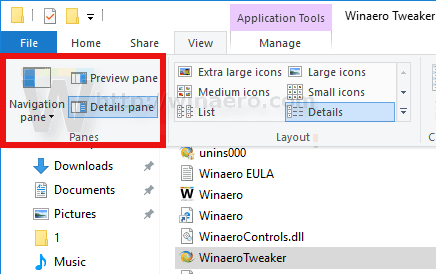 Ви також можете клацнути правою кнопкою миші кнопку панелі відомостей на стрічці і виберіть «Додати до панелі швидкого доступу». Порада: див як створити резервну копію панелі інструментів швидкого доступу в Windows 10.
Ви також можете клацнути правою кнопкою миші кнопку панелі відомостей на стрічці і виберіть «Додати до панелі швидкого доступу». Порада: див як створити резервну копію панелі інструментів швидкого доступу в Windows 10.
Якщо вам потрібно ввімкнути панель деталей за допомогою налаштування реєстру, це також можливо. Вам потрібно імпортувати такі налаштування реєстру:
Редактор реєстру Windows версії 5.00 [HKEY_CURRENT_USER\SOFTWARE\Microsoft\Windows\CurrentVersion\Explorer\Modules\GlobalSettings\DetailsContainer] "DetailsContainer"=hex: 01,00,00,00,02,00,00,00 [HKEY_CURRENT_USER\Software\Microsoft\Windows\CurrentVersion\Explorer\Modules\GlobalSettings\Sizer] "DetailsContainerSizer"=hex: 15,01,00,00,01,00,00,00,00,00,00,00,6d, 02,00,00
Скопіюйте та вставте текст вище в новий документ Блокнота та збережіть його як файл *.REG. Потім двічі клацніть файл, який ви створили, щоб застосувати зміни.
Налаштування скасування виглядає наступним чином:
Редактор реєстру Windows версії 5.00 [HKEY_CURRENT_USER\SOFTWARE\Microsoft\Windows\CurrentVersion\Explorer\Modules\GlobalSettings\DetailsContainer] "DetailsContainer"=hex: 02,00,00,00,02,00,00,00
Щоб заощадити свій час, ви можете завантажити ці готові до використання файли реєстру.
Завантажте файли реєстру
Нарешті, ви можете додати спеціальну команду контекстного меню для швидкого перемикання панелі відомостей. Дивіться таку статтю:
Додати контекстне меню панелі деталей у Windows 10.
